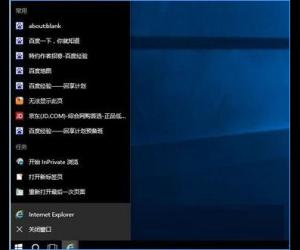win10正式版系统怎么关闭windows安全警报 电脑老是弹出windows安全警报
发布时间:2017-07-07 10:01:35作者:知识屋
win10正式版系统怎么关闭windows安全警报 电脑老是弹出windows安全警报 升级至Win10的小伙伴是不是有遇到这样的一个困扰呢?那就是在打开软件的时候都会提示Windonws安全警报,而且不管打开什么软件都会提示一次,真是一个非常让人讨厌的功能,那么要如何关闭这个功能呢?其实很简单,只要关闭Windows安全中心就可以了,下面小编就来和大家说说关闭方法。

具体方法/步骤如下:
1、其实很简单,关闭防火墙的通知功能即可:首先,右击开始菜单--控制面板

2、找到【防火墙】,找不到的搜索

3、单击【启用、关闭防火墙】

4、将【防火墙阻止应用时通知我】都取消勾选--确定

以上就是Win10如何关闭Windows安全警报的方法,如果你是使用Win10系统的,而且每次打开软件都弹出Windows安全警报的用户,可以按照上面的方法去解决,解决了就永远不会弹出了。
(免责声明:文章内容如涉及作品内容、版权和其它问题,请及时与我们联系,我们将在第一时间删除内容,文章内容仅供参考)
知识阅读
软件推荐
更多 >-
1
 一寸照片的尺寸是多少像素?一寸照片规格排版教程
一寸照片的尺寸是多少像素?一寸照片规格排版教程2016-05-30
-
2
新浪秒拍视频怎么下载?秒拍视频下载的方法教程
-
3
监控怎么安装?网络监控摄像头安装图文教程
-
4
电脑待机时间怎么设置 电脑没多久就进入待机状态
-
5
农行网银K宝密码忘了怎么办?农行网银K宝密码忘了的解决方法
-
6
手机淘宝怎么修改评价 手机淘宝修改评价方法
-
7
支付宝钱包、微信和手机QQ红包怎么用?为手机充话费、淘宝购物、买电影票
-
8
不认识的字怎么查,教你怎样查不认识的字
-
9
如何用QQ音乐下载歌到内存卡里面
-
10
2015年度哪款浏览器好用? 2015年上半年浏览器评测排行榜!